2022/6/27
製品
カテゴリー
タグ
3223 Views
周期時間測定箇所を自分で設定したい
本稿では、任意のテストポイントの周期時間を計測する方法を説明します。通常、初期状態でレポートを取得し解析を行うと「周期時間レポート」として、関数の入口(FuncIn種別)のテストポイントに着目したレポートが解析されます。そのため、タスクとして無限ループが実行されている場合などでは、関数の入口のテストポイントは最初の1回のみ実行されるので、周期時間レポートでは解析できません。タスクの周期を確認したりする場合に便利な設定です。
概要および手順
DT+Traceには「ステップ周期時間レポート」という解析機能があり、こちらを使用することで、任意のステップ(テストポイント)の周期時間をレポートとして確認可能です。大まかなフローは以下の通りです。

今回は「タスクとして無限ループで実行されている処理の周期を確認したい」というシチュエーションを例に説明します。
1. 周期時間を確認したいテストポイント(ステップ)をピックアップします。
今回は、RTOS上で制御されているタスクの周期を確認するため、無限ループ(While)のテストポイントを指定します。
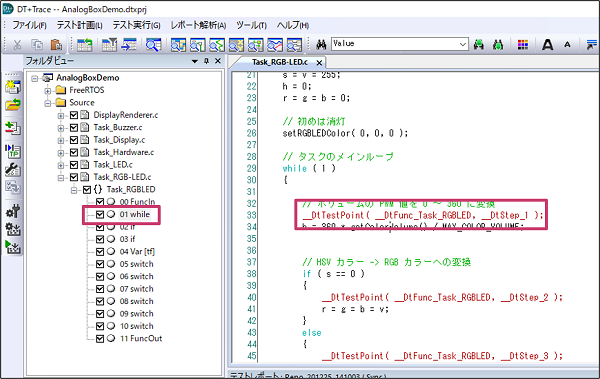
2. フォルダビューまたはソースコード上のテストポイントから、プロパティエディタの周期プロパティを設定します。
周期時間を確認したいテストポイントをフォルダビュー上(またはソースコード上)から指定して、右クリックします。その後、[プロパティエディタを開く]を選択します。

プロパティページの左側の項目[周期]を選択し、右側の[周期プロパティ設定を有効にする]を[True]にします。その後、[OK]を押下します。
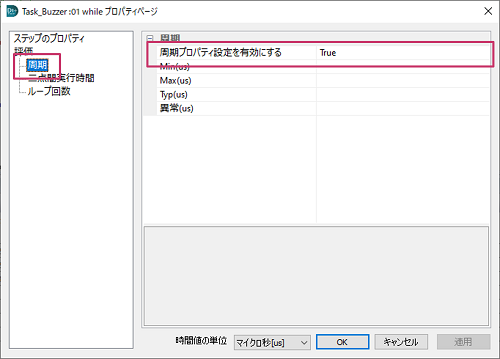
3. レポートデータを解析し、ステップ周期レポートを確認します。
レポートデータが取得済みの場合は、ツールメニュー[レポート解析]>[レポートデータの解析]を実行します。(過去に取得済みのレポートでも適用できます)
レポートを未だ取得していない場合は、レポートデータを取得し、解析を行います。
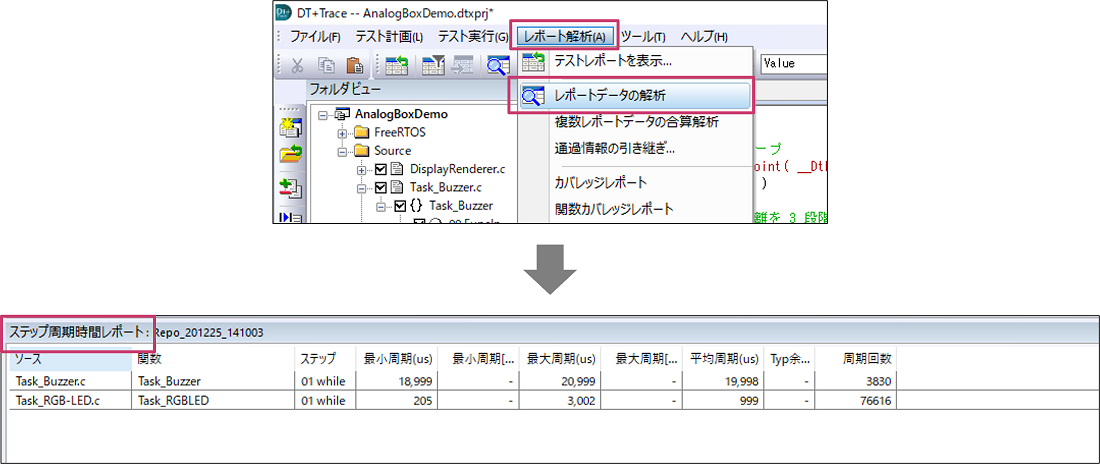
解析を行うと、[ステップ周期時間レポート]が解析されます。解析されたデータは、他の時間計測系レポートと同様に使用可能です。
詳しくは、「実行時間や周期時間の確認」をご確認下さい。
